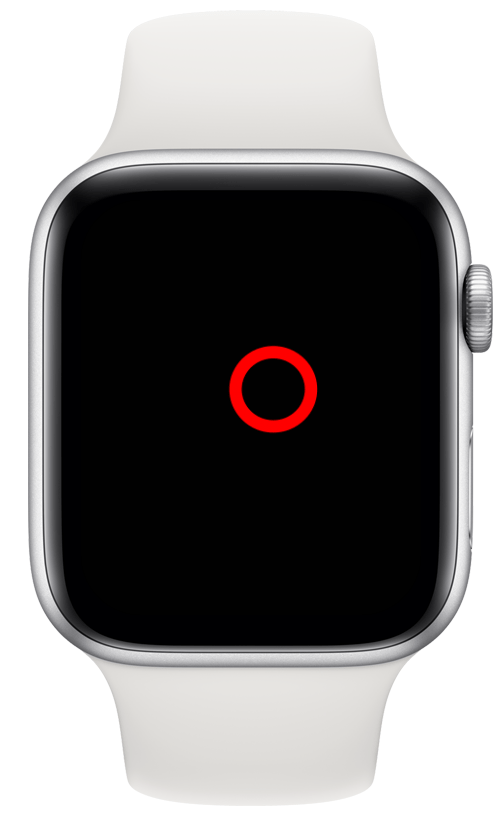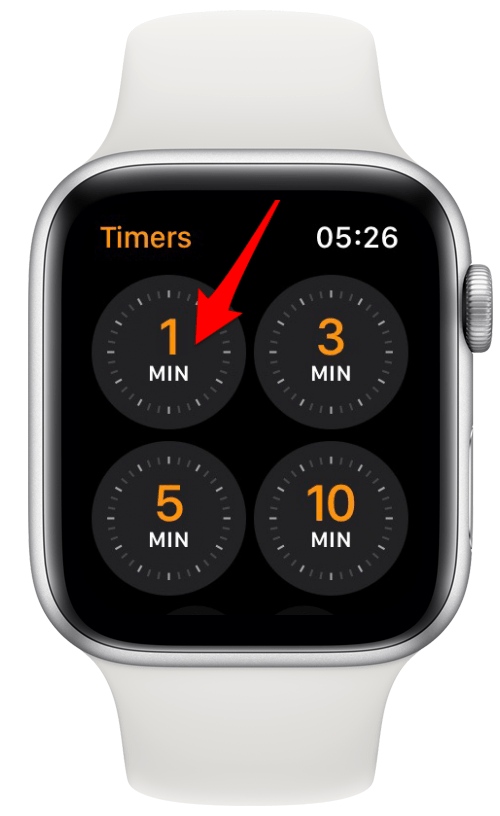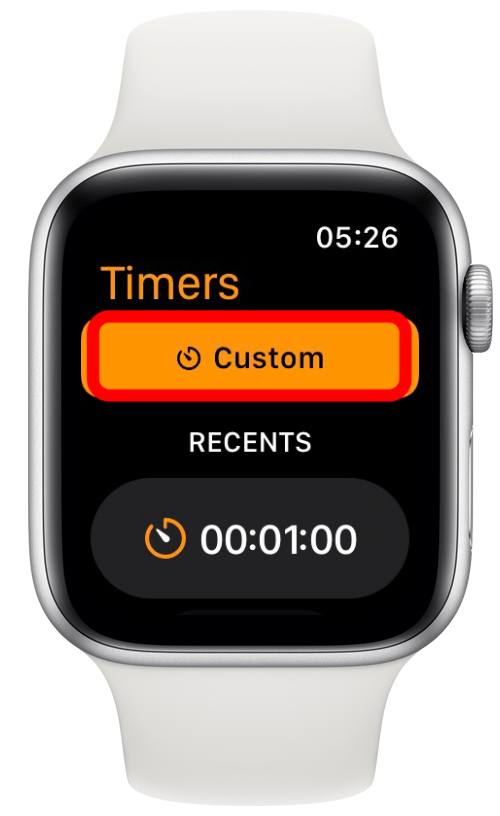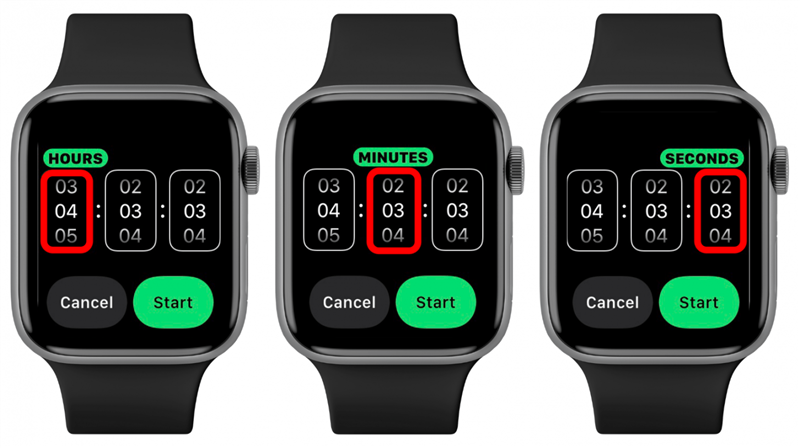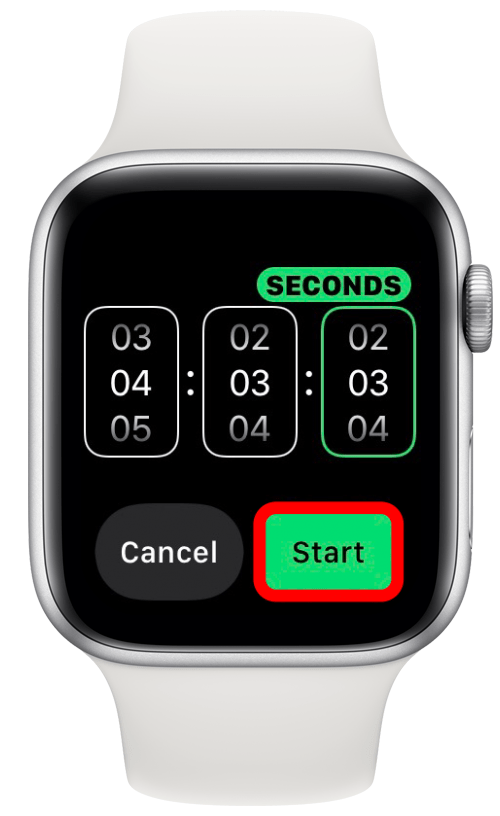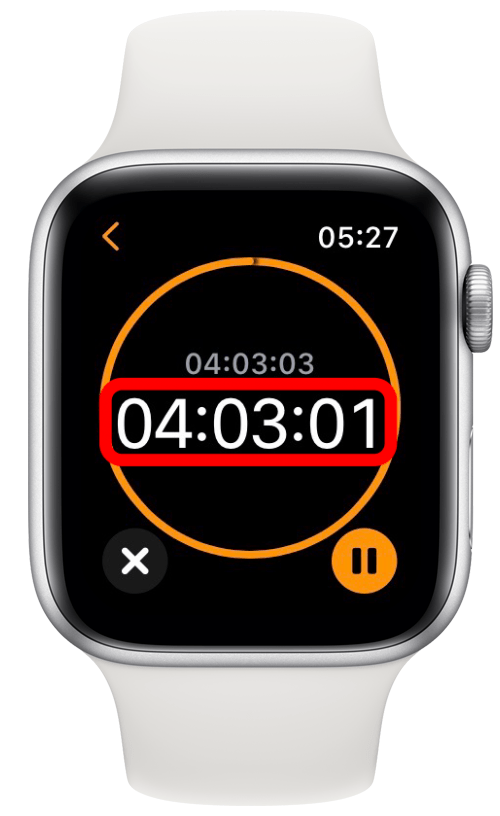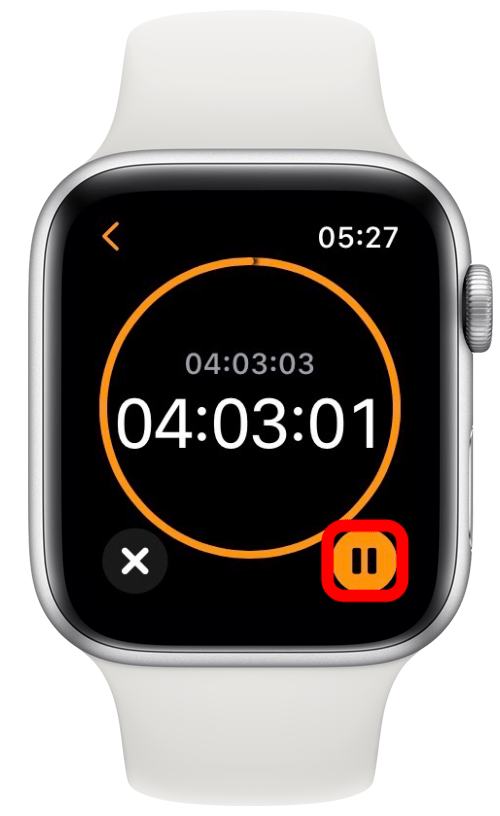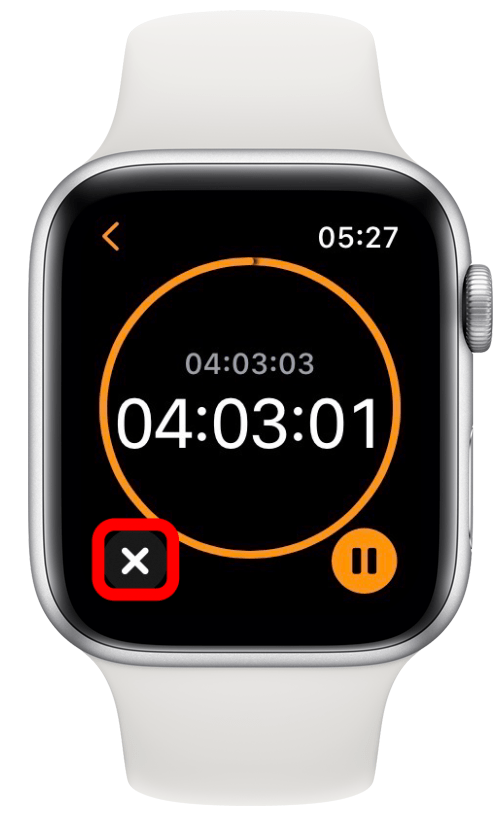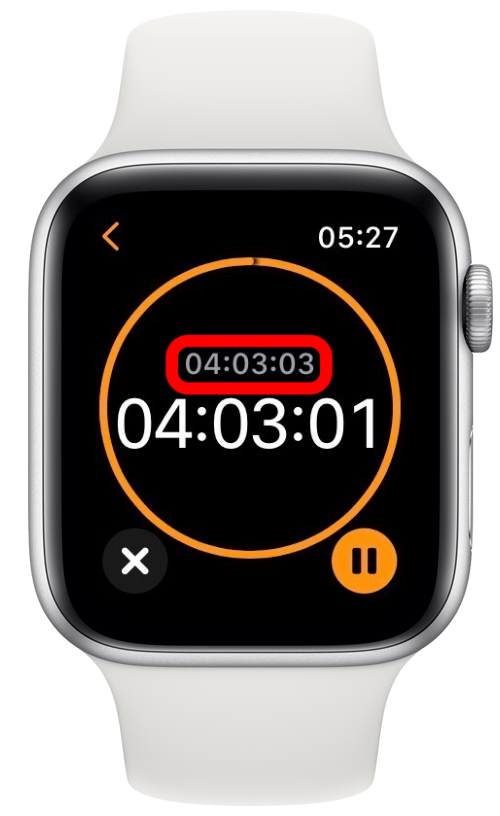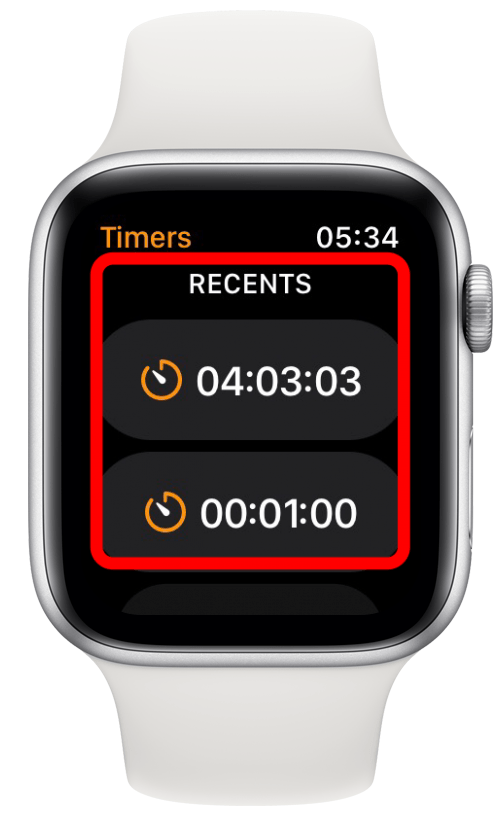Знаете ли Вы, что можете использовать свои Apple Watch в качестве таймера? Использование приложения Таймер непосредственно с Вашего запястья может привести к тому, что Вы будете меньше возиться и более пунктуально управлять временем. Я научу Вас, как установить таймер, и дам другие ценные советы по использованию таймера на Apple Watch.
Похожие: Как установить таймер на iPhone
 Откройте для себя скрытые возможности Вашего iPhoneПолучайте каждый день по одному совету (со скриншотами и четкими инструкциями), чтобы Вы могли овладеть своим iPhone всего за одну минуту в день.
Откройте для себя скрытые возможности Вашего iPhoneПолучайте каждый день по одному совету (со скриншотами и четкими инструкциями), чтобы Вы могли овладеть своим iPhone всего за одну минуту в день.
Почему Вам понравится этот совет
- Таймер Apple Watch более удобен, чем таймер iPhone, поскольку он находится прямо на Вашем запястье.
- Вы можете включать и выключать таймер, занимаясь другими делами, например, мытьем посуды или приготовлением пищи со скользкими ингредиентами.
Как установить таймер на Apple Watch
- Коснитесь своих Apple Watch, чтобы разбудить их, если они спят.

- Нажмите кнопку Home.

- Коснитесь приложения «Таймер». Оно выглядит аналогично приложению «Секундомер» для Apple Watch.

- Выберите существующий таймер, нажав на одну из доступных опций.

- Чтобы создать собственный таймер, проведите пальцем вниз и выберите пункт Пользовательский.

- Нажмите на часы, минуты или секунды, чтобы настроить таймер.

- Проведите пальцем вверх и вниз или поверните цифровую заводную головку, чтобы настроить время.

- Нажмите Старт.

- Ваш таймер начнет обратный отсчет.

- Вы можете коснуться кнопки паузы, чтобы приостановить таймер.

- Вы можете нажать кнопку x, чтобы отменить таймер.

- Вы можете указать общее время таймера над обратным отсчетом.

- Когда Вы в следующий раз откроете приложение «Таймер», таймеры, которые Вы установили и использовали, появятся в разделе Recents над кнопкой Custom.

Профессиональный совет: Вы скрыли приложение «Таймер» и теперь задаетесь вопросом: «Сколько времени осталось на моем таймере?». Вы можете снова открыть приложение «Таймер» с Главного экрана или нажать боковую кнопку, чтобы увидеть Ваши недавние приложения, и выбрать приложение «Таймер».
Теперь Вы знаете, как установить таймер на своих Apple Watch! Вы также можете запустить обратный отсчет времени на Apple Watch, используя Siri. Просто активируйте Siri и скажите: «Запустить таймер на (количество часов, минут или секунд)». Чтобы сделать это, Вам необходимо включить Siri на своих Apple Watch. Вы можете получать больше советов, подобных этому, прямо в Ваш почтовый ящик, если подпишитесь на нашу бесплатную рассылку «Совет дня».